


在Windows 11系统中,键盘光标的闪烁速度是控制光标在文本编辑时闪烁频率的重要参数。对于一些用户来说,更改键盘光标的闪烁速度可以提高文字输入时的舒适度和效率。如果您想调整Windows 11系统中键盘光标的闪烁速度,可以通过简单的设置来实现。本文将介绍如何在Win11系统中调整键盘光标的闪烁速度,以满足您个性化的需求。
具体方法如下:
1、点击屏幕左下角的“开始”按钮,在搜索框中键入“控制面板”并打开。
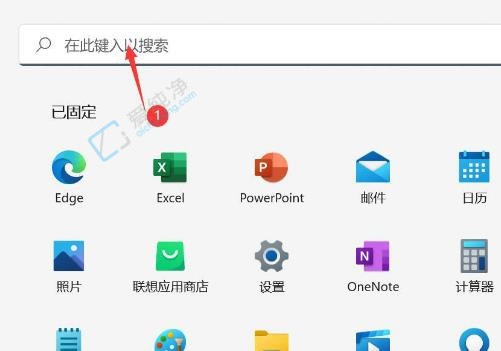
2、在控制面板界面中,选择“键盘”选项。
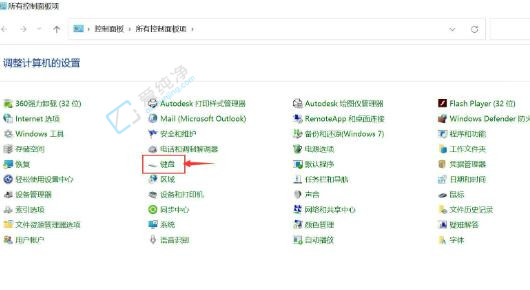
3、在打开的窗口中,找到“光标闪烁速度”,通过拖动滑块进行调整,完成后点击“确定”保存设置即可。
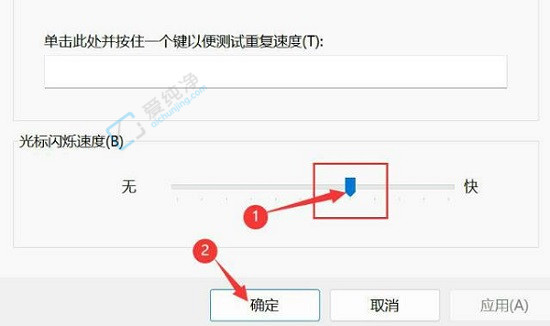
通过本文介绍的几种方法,您可以轻松地在Windows 11系统的电脑上调节键盘光标的闪烁速度,以满足个人喜好和实际需求。
| 留言与评论(共有 条评论) |